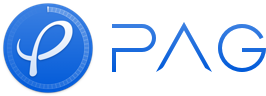Common API Overview
TAVMedia 鉴权
使用 TAVMedia SDK 需先进行鉴权,鉴权在 App 启动过程中仅需进行一次,建议在 App 启动的回调中进行。具体鉴权操作请参见 License 指引 。如果尚未鉴权或鉴权失败,画面会显示一个不断运动的标签。
基础功能
TAVMedia SDK 主要功能由 TAVClip、TAVSurface、TAVVideoReader 和 TAVAudioReader 构成。
TAVClip
TAVClip 是播放数据的结构,用于描述播放内容、出现时间及出现位置。Clip 种类主要包括以下两种:
媒体 Media 类型:通常可以直接播放,包括 Audio(音频类)、Movie(视频类)、Composition(容器类)和 PAGSticker(PAG贴纸)。
Effect 类型:用于对 Clip 进行特效处理,包括音频淡入淡出、Clip 位置变换、PAG 效果、LUT、饱和度亮度调节等。
TAVSurface
TAVSurface 是渲染画布,用于最终呈现画面,在 iOS 中可以通过 CAEAGLLayer 和 CVPixelBuffer 创建。
TAVVideoReader
TAVVideoReader 是渲染控制器,用于控制绘制进度,与 TAVSurface 共同控制 TAVClip 的画面播放。
使用 TAVMedia 渲染视频
【Android】
//在 Android 中继承自 TextureView 控件实现 TAVTextureView 控件,通过 TextureView 中的 SurfaceTexture 创建 TAVSurface ,并将画面渲染在 TAVSurface 上。TAVTextureView 的实现如下:
public class TAVTextureView extends TextureView implements TextureView.SurfaceTextureListener {
private static final String TAG = "TAVTextureView";
private final int fps = 20;
private final int frameDuration = 1000 / fps;
private boolean isAttachedToWindow = false;
private TAVSurface mediaSurface;
private TAVVideoReader videoReader;
private TAVMovie media;
private boolean isPlaying = false;
public TAVTextureView(Context context) {
this(context, null);
}
public TAVTextureView(Context context, AttributeSet attrs) {
super(context, attrs);
setOpaque(false);
setSurfaceTextureListener(this);
setKeepScreenOn(true);
}
@Override
public void onSurfaceTextureAvailable(SurfaceTexture surface, int width, int height) {
if (mediaSurface != null) {
mediaSurface.release();
mediaSurface = null;
}
if (videoReader != null) {
videoReader.release();
videoReader = null;
}
// 通过 SurfaceTexture 创建 TAVSurface
mediaSurface = TAVSurface.FromSurfaceTexture(surface);
if (!isPlaying) {
play();
}
}
public void setMedia(TAVMovie media) {
this.media = media;
}
@Override
public void onSurfaceTextureSizeChanged(SurfaceTexture surface, int width, int height) {
}
@Override
public boolean onSurfaceTextureDestroyed(SurfaceTexture surface) {
if (isPlaying) {
stop();
}
if (mediaSurface != null) {
mediaSurface.release();
mediaSurface = null;
videoReader = null;
}
if (videoReader != null) {
videoReader.release();
videoReader = null;
}
if (!isPlaying) {
stop();
}
return false;
}
@Override
public void onSurfaceTextureUpdated(SurfaceTexture surface) {
}
@Override
protected void onAttachedToWindow() {
isAttachedToWindow = true;
super.onAttachedToWindow();
}
@Override
protected void onDetachedFromWindow() {
isAttachedToWindow = false;
super.onDetachedFromWindow();
}
public boolean isPlaying() {
return isPlaying;
}
public void stop() {
isPlaying = false;
}
public void play() {
if (!isAttachedToWindow) {
return;
}
isPlaying = true;
new Thread(new RenderRunnable(), "tav_demo_play_thread").start();
new Thread(new AudioRenderRunnable(), "tav_demo_play_audio_thread").start();
}
private class RenderRunnable implements Runnable {
@Override
public void run() {
if (mediaSurface == null) {
return;
}
videoReader = TAVVideoReader.Make(media, fps);
if (videoReader == null) {
return;
}
videoReader.setSurface(mediaSurface);
runLoop(videoReader);
}
private void runLoop(TAVVideoReader videoReader) {
while (isPlaying()) {
long startTime = System.currentTimeMillis();
videoReader.readNextFrame();
long timeCons = System.currentTimeMillis() - startTime;
Log.d(TAG, "video read: timeCons = " + timeCons);
if (timeCons < frameDuration) {
trySleep(frameDuration - timeCons);
}
}
}
private void trySleep(long millis) {
try {
Thread.sleep(millis);
} catch (InterruptedException e) {
e.printStackTrace();
}
}
}
private class AudioRenderRunnable implements Runnable {
@Override
public void run() {
TAVAudioReader audioReader = TAVAudioReader.Make(media);
AudioTrackWrapper audioTrackWrapper = new AudioTrackWrapper(44100, 2);
audioTrackWrapper.setVolume(1);
// 开始
runLoop(audioReader, audioTrackWrapper);
// 结束
audioTrackWrapper.release();
}
private void runLoop(TAVAudioReader audioReader, AudioTrackWrapper audioTrackWrapper) {
if (audioReader == null || audioTrackWrapper == null) {
return;
}
while (isPlaying()) {
long startTime = System.currentTimeMillis();
TAVAudioFrame frame = audioReader.readNextFrame();
audioTrackWrapper.writeData(frame.data, 0, (int) frame.length);
long timeCons = System.currentTimeMillis() - startTime;
Log.i(TAG, "audio read: timeCons = " + timeCons + ", timestamp = " + frame.timestamp + ", duration = "
+ frame.duration);
long frameDurationMs = frame.duration / 1000;
if (timeCons < frameDurationMs) {
trySleep(frameDurationMs - timeCons);
}
}
}
private void trySleep(long millis) {
try {
Thread.sleep(millis);
} catch (InterruptedException e) {
e.printStackTrace();
}
}
}
}
//构建渲染结构 Composition 以及执行渲染如下:
// 创建渲染结构
TAVComposition makeComposition(){
long totalDuration = 3 * 1000 * 1000;
int maxWidth = 0;
TAVMovieAsset movieAsset = TAVMovieAsset.MakeFromPath(Utils.OUT_SAVE_DIR + "video-640x360.mp4");
TAVMovie movie = TAVMovie.MakeFrom(movieAsset,0,totalDuration);
movie.setStartTime(0);
movie.setDuration(totalDuration);
maxWidth = movieAsset.width();
TAVImageAsset imageAsset = TAVImageAsset.MakeFromPath(Utils.OUT_SAVE_DIR + "hermione.jpg");
TAVMovie imageMovie = TAVMovie.MakeFrom(imageAsset,0,totalDuration);
imageMovie.setStartTime(0);
imageMovie.setDuration(totalDuration);
Matrix matrix = new Matrix();
matrix.postTranslate(0,movieAsset.height() + 10);
imageMovie.setMatrix(matrix);
maxWidth = Math.max(maxWidth,imageAsset.width());
TAVComposition composition = TAVComposition.Make(maxWidth,movieAsset.height() + imageAsset.height() + 10,0,totalDuration);
composition.addClip(movie);
composition.addClip(imageMovie);
composition.setDuration(totalDuration);
return composition;
}
// 渲染执行
DisplayMetrics displayMetrics = new DisplayMetrics();
getWindowManager().getDefaultDisplay().getMetrics(displayMetrics);
TAVComposition composition = makeComposition();
Utils.fitToTarget(composition, displayMetrics.widthPixels, displayMetrics.heightPixels);
textureView.setMedia(composition);
【iOS】
// 创建渲染目标
- (TAVSurface*)createSurfaceWithCALayer {
// 创建CAEAGLLayer并添加到view中
self.glLayer = [CAEAGLLayer layer];
self.glLayer.frame = CGRectMake(0, 0, self.view.bounds.size.width, self.view.bounds.size.height);
self.glLayer.drawableProperties = @{ kEAGLDrawablePropertyRetainedBacking: @NO, kEAGLDrawablePropertyColorFormat: kEAGLColorFormatRGBA8 };
[self.view.layer addLayer:self.glLayer];
// 基于layer创建TAVSuface可以快速上屏
return [TAVSurface FromLayer:self.glLayer];
}
+ (CVPixelBufferRef)createPixelBuffer:(NSInteger)width height:(NSInteger)height {
if (width == 0 || height == 0) {
return nil;
}
CFDictionaryRef empty = CFDictionaryCreate(kCFAllocatorDefault, NULL, NULL, 0, &kCFTypeDictionaryKeyCallBacks, &kCFTypeDictionaryValueCallBacks);
CFMutableDictionaryRef attrs
= CFDictionaryCreateMutable(kCFAllocatorDefault, 1, &kCFTypeDictionaryKeyCallBacks, &kCFTypeDictionaryValueCallBacks);
CFDictionarySetValue(attrs, kCVPixelBufferIOSurfacePropertiesKey, empty);
CVPixelBufferRef pixelBuffer = nil;
CVReturn status = CVPixelBufferCreate(kCFAllocatorDefault, width, height, kCVPixelFormatType_32BGRA, attrs, &pixelBuffer);
CFRelease(attrs);
CFRelease(empty);
if (status != kCVReturnSuccess) {
return nil;
}
CFAutorelease(pixelBuffer);
return pixelBuffer;
}
- (TAVSurface*)createSurfaceWithPixelBuffer {
// 通过pixelBuffer创建离屏的surface,后续内容会绘制到pixelBuffer上
// 通过pixelBuffer可以快速将TAVMedia嵌入业务已有的渲染链中
CVPixelBufferRef pixelBuffer = [self createPixelBuffer:movie.width height:movie.height];
return [TAVSurface FromCVPixelBuffer:pixelBuffer];
}
// 创建渲染结构
- (TAVMovie *)makeMovie {
// TAVMedia时间数据都以微秒为单位,totalDuration在TAVMedia中实际表示为3秒
NSInteger totalDuration = 3 * 1000 * 1000;
// 构造需要播放的视频结构
NSString *movieFilePath = [[NSBundle mainBundle] pathForResource:@"video-640x360" ofType:@"mp4"];
// asset是所需要的资源数据
TAVMovieAsset *movieAsset = [TAVMovieAsset MakeFromPath:movieFilePath];
// movie继承自clip,表示asset的一个片段,用于在VideoReader/AudioReader中进行播放
// MakeFrom中startTime表示movie在asset中的开始时间,duration表示movie在asset中的截取时长
// Make构造时的startTime和duration目前没有提供修改接口
TAVMovie *movie = [TAVMovie MakeFrom:movieAsset startTime:0 duration:totalDuration];
// 与Make函数中不同,setStartTime表示的是在父级composition容器中的开始时间,不再是表示asset的开始时间
[movie setStartTime:0];
// 与Make函数中不同,setDuration表示的是在父级composition容器中的时长,不再是表示asset的截取时长
[movie setDuration:totalDuration];
return movie;
}
// 构建渲染控制器
- (void)setupVideoReader {
self.movie = [self makeMovie];
// 构建videoReader,用于控制视频的播放,frameRate可以根据业务的需求进行设置
self.videoReader = [TAVVideoReader MakeFrom:self.movie frameRate:60];
// 设置缩放模式,让视频在surface中居中,注意:ScaleMode会覆盖Movie的matrix
[self.videoReader setScaleMode:TAVScaleModeLetterBox];
// 构建surface,用于给videoReader提供显示目标
// 如果希望嵌入到已有渲染链中,可以使用[self createSurfaceWithPixelBuffer]
self.surface = [self createSurfaceWithCALayer];
[self.videoReader setSurface:self.surface];
// 绘制第0秒
[self displayFirstFrame];
}
- (void)displayFirstFrame {
// 渲染第0秒画面
// seek到第0秒
[self.videoReader seekTo:0];
// 当调用seekTo后,readNextFrame会渲染seekTo的当前帧数据
// 当未调用seekTo时,每次readNextFrame会使videoReader内部的时间按照帧率自增
// readNextFrame调用后,内容会绘制到surface
[self.videoReader readNextFrame];
}
使用 TAVMedia SDK 获取音频数据
【Android】
TAVAudioReader audioReader = TAVAudioReader.Make(media);
TAVAudioFrame frame = audioReader.readNextFrame();
【iOS】
// 构建音频控制器
- (void)setupAudioReader {
// 基于movie创建音频控制器,采样率、采样数、声道数可以根据业务需求进行设置
self.audioReader = [TAVAudioReader MakeFrom:self.movie sampleRate:44100 sampleCount:1024 channels:1];
// 获取第0秒的pcm数据
[self.audioReader seekTo:0]; //seek到第0秒
// 当调用seekTo后,readNextFrame会渲染seekTo的当前帧数据
// 当未调用seekTo时,每次readNextFrame会按照音频配置获取下一个数据块
TAVAudioFrame *frame = [self.audioReader readNextFrame];
frame.timestamp // 音频数据的开始时间(单位us)
frame.duration // 音频数据的持续时间(单位us)
frame.data // 音频数据的pcm数据
}
TAVMedia 层级结构
对于 TAVMedia SDK 来说,TAVVideoReader、TAVAudioReader 和 TAVSurface 相对简单,使用方式也比较固定,具体使用方法请参见基础功能。
对于业务来说,修改渲染结构 TAVClip 是较为复杂的编辑操作。TAVClip 是一段段的渲染内容,具体类型可以是视频、音频、图片、特效。通常,剪辑场景需要处理多个 TAVClip,这些 TAVClip 之间的关系处理即为 TAVMedia 层级结构所解决的问题。
相关类说明
| 类名 | 功能 |
| TAVClip | 渲染结构基类,所有的渲染结构都继承自 TAVClip |
| TAVComposition | TAVComposition 是 TAVClip 的子类,表示一系列 TAVClip 的集合 |
构造渲染结构
在 TAVMedia SDK 中,TAVComposition 用于解决特效需要跨越多个 TAVClip 的场景。例如,氛围特效、LUT 特效需要应用在所有视频上。同时,这些特效只能添加一个输入,无法将所有的视频都作为输入。此时,可以将所有的视频组成一个 TAVComposition,让 TAVComposition 作为特效的输入,从而完成需求。一个构造好的渲染结构通常类似于下图所示:
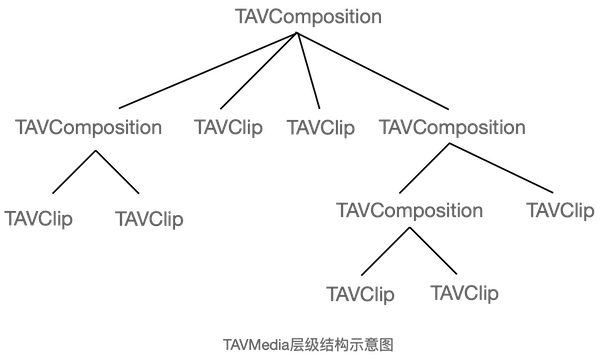
在构造渲染结构时,TAVClip 无法同时存在于多个 TAVComposition 中。TAVClip 如果同时添加到多个 TAVComposition 时,TAVClip 会首先从之前的 TAVComposition 中移除,再添加到新的 TAVComposition 中。同时,为了防止 TAVMedia 层级结构成为环状,TAVComposition 也无法添加一个子节点包含自己的 TAVComposition。
如下图所示,以常用的轨道场景进行拆解,轨道场景中每个轨道对应于 TAVMedia 就是一个 TAVComposition。
主轨道相当于最下方 TAVComposition 作为其他效果轨道的输入。当添加效果轨道时,如 LUT 效果轨道,该行为会将自己的效果 TAVClip 与输入组合成一个新的 TAVComposition。音频轨道或者画中画轨道这种无需输入的轨道,添加到最终渲染的 TAVComposition 中即可。
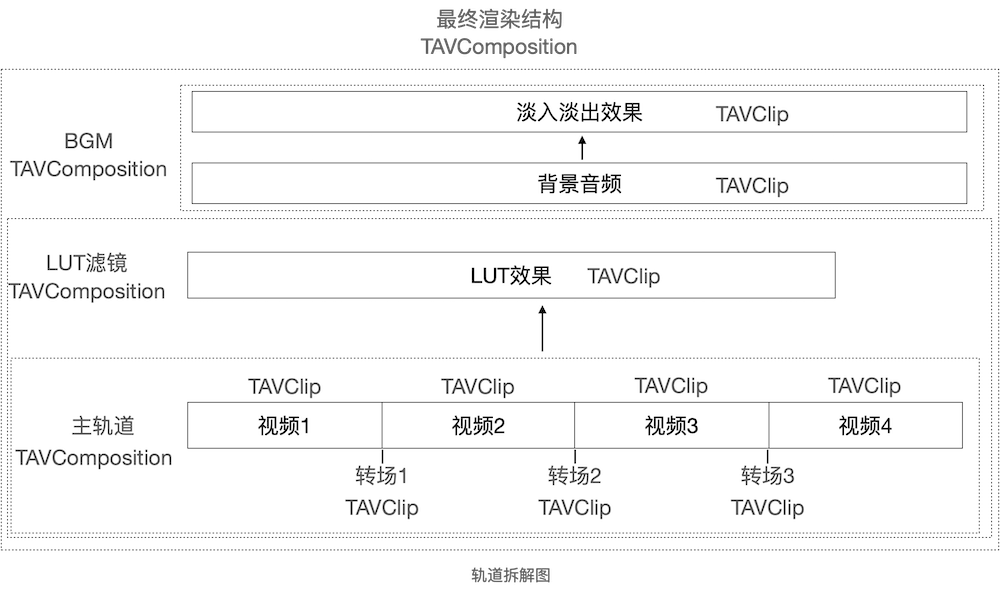
TAVMedia 显示控制
本段内容介绍如何使用 TAVMedia SDK 控制位置和透明度。
相关类介绍
| 类名 | 功能 |
| TAVAsset | 素材资源类,用于表示基础素材资源 |
| TAVMovie | TAVMovie 用于基于素材 TAVAsset 创建不同时间段的渲染数据,同时可以设置位置信息 |
| TAVComposition | TAVComposition 继承自 TAVMovie,同时 TAVComposition 表示一系列 TAVClip 的组成,对 TAVComposition 的操作会应用到所有子 TAVClip |
使用 matrix、cropRect 和 alpha 控制显示行为
除了 TAVMovie,其他的 TAVClip 通常是没有位置信息的。在 TAVMovie 中,业务可以通过设置 matrix、cropRect 和 alpha 来控制 TAVMovie 的显示行为。
Matrix
Matrix 是 Movie 在 Composition 中的变化矩阵,用于控制 Movie 的位置。Matrix 默认是标准矩阵。Matrix 相对的(0,0)点是父级的左上角。具体坐标系如下图所示:
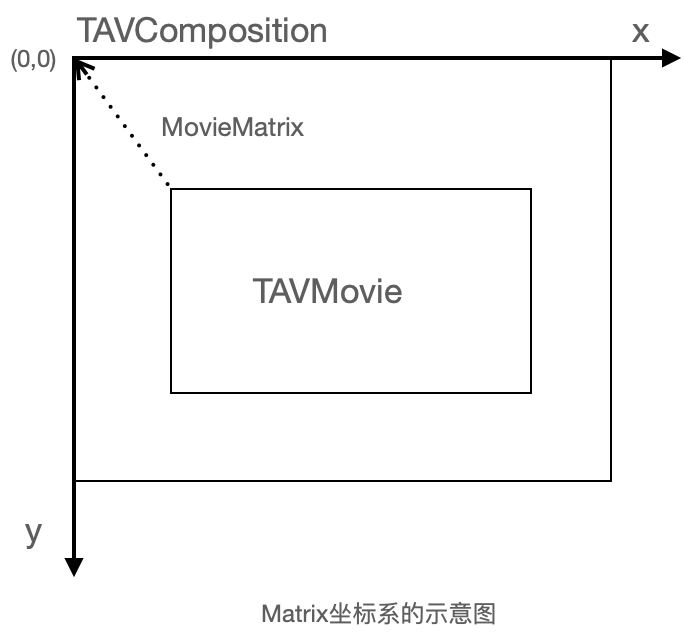
CropRect
CropRect 是 Movie 相对自身的裁剪区域,cropRect 只与 Movie 自己的宽高有关,和其他 Clip 无关。在渲染过程中,Movie 会先应用 Matrix 计算自己的位置,再使用 cropRect 将其他部分裁掉。
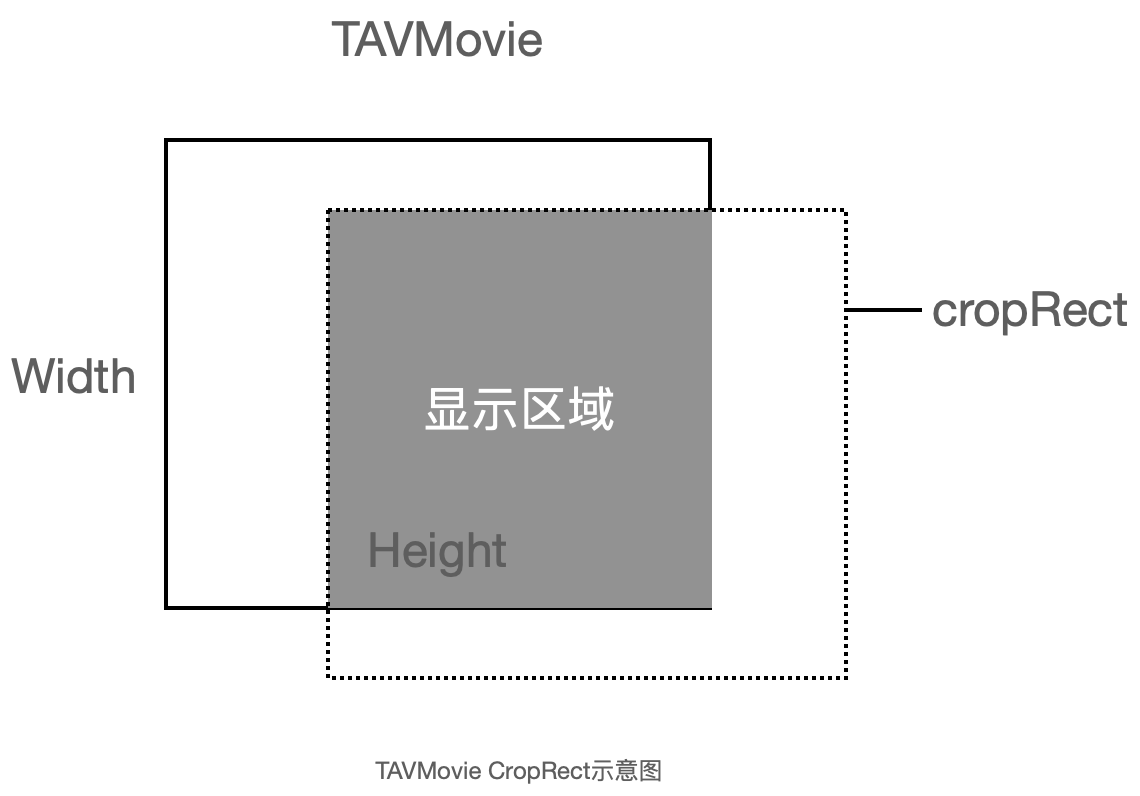
示例
示例1
取中间1/4部分,并显示在原始位置。代码如下:
【Android】
TAVMovie movieWithCropRectAndMatrix = TAVMovie.MakeFrom(asset, 0, totalDuration);
movieWithCropRectAndMatrix.setDuration(totalDuration);
Matrix matrix = new Matrix();
matrix.postTranslate((float)-asset.width() / 2,(float)-asset.height() / 2);
matrix.postScale(2.0f,2.0f);
matrix.postTranslate((float) asset.width() /2,(float) asset.height() / 2);
RectF cropRect = new RectF((float)asset.width() / 4,(float)asset.height() / 4,(float)asset.width() / 2,(float)asset.height() / 2);
movieWithCropRectAndMatrix.setCropRect(cropRect);
movieWithCropRectAndMatrix.setMatrix(matrix);
【iOS】
// movie 通过CropRect + matrix 显示一部分画面 并位移到正确位置
// movie 会先应用matrix再应用cropRect,matrix是相对父composition的位置,cropRect是相对自己内容的裁剪区域
TAVMovie *movieWithCropRectAndMatrix = [TAVMovie MakeFrom:asset startTime:0 duration:totalDuration];
[movieWithCropRectAndMatrix setDuration:totalDuration];
// 将锚点移动到0,0
CGAffineTransform matrix = CGAffineTransformMakeTranslation(-asset.width / 2, -asset.height / 2);
// 基于锚点拉伸两倍
matrix = CGAffineTransformConcat(matrix, CGAffineTransformMakeScale(2.0, 2.0));
// 恢复锚点位移
matrix = CGAffineTransformConcat(matrix, CGAffineTransformMakeTranslation(asset.width / 2, asset.height / 2));
// 裁剪后只剩下中间的一部分
CGRect cropRect = CGRectMake(asset.width / 4, asset.height / 4, asset.width / 2, asset.height / 2);
[movieWithCropRectAndMatrix setCropRect:cropRect];
[movieWithCropRectAndMatrix setMatrix:matrix];
示例2
通过设置 opacity(不透明度)可以控制 Movie 的透明度。示例代码如下:
说明:
取值范围为 0.0 - 1.0。0是完全透明,1是完全不透明。
【Android】
TAVMovie movieWithCropRectAndMatrix = TAVMovie.MakeFrom(asset, 0, totalDuration);
// 设置opacity
movieWithOpacity.setOpacity(0.5);
【iOS】
TAVMovie *movieWithOpacity = [TAVMovie MakeFrom:asset startTime:0 duration:totalDuration];
// 直接通过属性opacity设置不透明度
movieWithOpacity.opacity = 0.5;
TAVMedia 时间控制
相关类介绍
| 类名 | 功能 |
| TAVClip | 渲染结构的基类,用于控制时间轴 |
| TAVComposition | TAVComposition 由一系列 TAVClip 组成,对 TAVComposition 的操作会应用到所有子 TAVClip |
| TAVAsset | 素材资源类,用于表示基础素材资源 |
| TAVMovie | TAVMovie 用于基于素材 TAVAsset 创建不同时间段的渲染数据 |
通过 TAVClip 和 TAVComposition 排布时间轴
在 TAVMedia SDK 中,时间控制通过 TAVClip 和 TAVComposition 的嵌套进行。
TAVClip 是渲染结构的基类,拥有 startTime 和 duration 两个基本属性,startTime 决定了 TAVClip 在 TAVComposition 中的出现时间点,duration 决定 TAVClip 在 TAVComposition 中的出现时长。
TAVComposition 是 TAVClip 的集合,一个 TAVComposition 内部 TAVClip 的时间都是相对于 TAVComposition 的。TAVComposition 在构造的时候可以设置 ContentStartTime 和 ContentDuration,用于裁剪集合时间轴。同时,TAVComposition 继承自 TAVClip,也可以设置 startTime 和 duration 并添加到其他的 TAVComposition 中。
示例
假设将一个在1s出现,显示4s的 TAVClip 添加在 TAVComposition 中,并跳过 TAVComposition 的前2s内容。则具体情况如下图所示:示例代码如下:

【Android】
TAVClip clip = new TAVClip();
clip.setStartTime( 1 * 1000 * 1000);
clip.setDuration(4 * 1000 * 1000);
TAVComposition composition = TAVComposition.Make(720,1280, 2 * 1000 * 1000, 10 * 1000 * 1000);
composition.setDuration(10 * 1000 * 1000);
composition.addClip(clip);
【iOS】
// createClip表示之前创建clip的行为
TAVClip * clip = [self createClip];
// 设置Clip的开始时间是1000000us
clip.startTime = 1 * 1000 * 1000;
// 设置Clip的持续时间是4000000us
clip.duration = 4 * 1000 * 1000;
// 创建一个分辨率为720*1280的Composition
// make时的startTime对应CompositionContentStartTime
// make时的duration对应CompositionContentDuration
TAVComposition * composition = [TAVComposition Make:720 height:1280 startTime:2 * 1000 * 1000 duration:10 * 1000 * 1000];
// clip 默认的startTime就是0 可以不设置composition.startTime = 0;
// 设置compositionDuration为10 * 1000 * 1000
composition.duration = 10 * 1000 * 1000;
// 把clip添加到composition中
[composition addClip:clip];
通过 TAVMovie 裁剪资源片段
除了 TAVComposition 可以对自己的内容进行裁剪,TAVMovie 也可以对素材 TAVAsset 进行裁剪。
TAVAsset 是素材资源类,通常基于 Data 或 Path 进行创建,表示图片、视频、音频资源。TAVAsset 不能直接添加进渲染结构中,需要通过 TAVMovie 创建资源对应的渲染结构。
TAVMovie 表示 TAVAsset 中的一个片段。在构造时可以设置 ContentStartTime 和 ContentDuration,决定 TAVMovie 在 TAVAsset 中的位置。TAVMovie 也继承自 TAVClip,可以用于 TAVMovie 控制片段在 TAVComposition 中的位置。
示例
构造一个截取了视频资源1到4s的场景。示例代码如下:
【Android】
String path = Utils.OUT_SAVE_DIR + "video-640x360.mp4";
TAVMovieAsset asset = TAVMovieAsset.MakeFromPath(path);
TAVMovie movie = TAVMovie.MakeFrom(asset, 1 * 1000 * 1000, 4 * 1000 * 1000);
movie.setStartTime(0);
movie.setDuration(4 * 1000 * 1000);
【iOS】
NSString *movieFilePath = [[NSBundle mainBundle] pathForResource:@"video-640x360" ofType:@"mp4"];
// 根据路径构造资源asset
TAVAsset* asset = [TAVMovieAsset MakeFromPath:movieFilePath];
// 基于资源构建movie,截取资源的1~4s
TAVMovie *movie = [TAVMovie MakeFrom:asset startTime:1 * 1000 * 1000 duration:4 * 1000 * 1000];
// ---- movie 构造完成 ----
// 注意:构造movie之后,也需要设置startTime和duration来定义在composition时间上的位置
// 与Make函数中不同,setStartTime表示的是在父级composition容器中的开始时间,不再是表示asset的开始时间
movie.startTime = 0;
// 与Make函数中不同,setDuration表示的是在父级composition容器中的时长,不再是表示asset的截取时长
movie.duration = 4 * 1000 * 1000;
变速
当 TAVMovie 的 contentDuration 和自身的 duration 不匹配时,TAVMovie 就会变速。TAVComposition 和 TAVMovie 类似,当 TAVComposition 的 ContentDuration 和 duration 不一致时,TAVComposition 的内容也会变速。
示例
将一段10s视频两倍速播放。示例代码如下:
【Android】
// 通过Movie直接变速
long totalDuration = 10 * 1000 * 1000;
String path = Utils.OUT_SAVE_DIR + "video-640x360.mp4";
TAVMovieAsset asset = TAVMovieAsset.MakeFromPath(path);
TAVMovie movie = TAVMovie.MakeFrom(asset, 0, totalDuration);
movie.setStartTime(0);
movie.setDuration(totalDuration / 2.0);
// 通过Composition进行变速
String path = Utils.OUT_SAVE_DIR + "video-640x360.mp4";
TAVMovieAsset asset = TAVMovieAsset.MakeFromPath(path);
TAVMovie movie = TAVMovie.MakeFrom(asset, 0, totalDuration);
movie.setStartTime(0);
movie.setDuration(totalDuration);
TAVComposition composition = TAVComposition.Make(640, 360, 0, totalDuration);
composition.setStartTime(0);
composition.setDuration(totalDuration / 2.0);
【iOS】
// 通过Movie直接变速
NSInteger totalDuration = 10 * 1000 * 1000;
NSString *movieFilePath = [[NSBundle mainBundle] pathForResource:@"video-640x360" ofType:@"mp4"];
TAVMovieAsset *asset = [TAVMovieAsset MakeFromPath:movieFilePath];
TAVMovie *movie = [TAVMovie MakeFrom:asset startTime:0 duration:totalDuration];
[movie setStartTime:0];
[movie setDuration:totalDuration / 2.0];
// 通过Composition进行变速
NSString *movieFilePath = [[NSBundle mainBundle] pathForResource:@"video-640x360" ofType:@"mp4"];
TAVMovieAsset *asset = [TAVMovieAsset MakeFromPath:movieFilePath];
TAVMovie *movie = [TAVMovie MakeFrom:asset startTime:0 duration:totalDuration];
[movie setStartTime:0];
[movie setDuration:totalDuration];
TAVComposition* composition = [TAVComposition Make:640 height:360 startTime:0 duration:totalDuration];
[composition setStartTime:0];
[composition setDuration:totalDuration / 2.0];
定格
类似变速,当 contentDuration = 0 或者近似0的时候,TAVmovie 或者 TAVcomposition 画面就会固定住。
示例
取视频第1s的内容定格10s。示例代码如下:
【Android】
// 通过Movie定格
long totalDuration = 10 * 1000 * 1000;
String path = Utils.OUT_SAVE_DIR + "video-640x360.mp4";
TAVMovieAsset asset = TAVMovieAsset.MakeFromPath(path);
TAVMovie movie = TAVMovie.MakeFrom(asset, 1 * 1000 * 1000, 0);
movie.setStartTime(0);
movie.setDuration(totalDuration);
// 通过Composition定格
String path = Utils.OUT_SAVE_DIR + "video-640x360.mp4";
TAVMovieAsset asset = TAVMovieAsset.MakeFromPath(path);
TAVMovie movie = TAVMovie.MakeFrom(asset, 0, totalDuration);
movie.setStartTime(0);
movie.setDuration(totalDuration);
TAVComposition composition = TAVComposition.Make(640, 360, 1 * 1000 * 1000, totalDuration);
composition.setStartTime(0);
composition.setDuration(totalDuration);
【iOS】
// 通过Movie定格
NSInteger totalDuration = 10 * 1000 * 1000;
NSString *movieFilePath = [[NSBundle mainBundle] pathForResource:@"video-640x360" ofType:@"mp4"];
TAVMovieAsset *asset = [TAVMovieAsset MakeFromPath:movieFilePath];
TAVMovie *movie = [TAVMovie MakeFrom:asset startTime:1 * 1000 * 1000 duration:0];
[movie setStartTime:0];
[movie setDuration:totalDuration];
// 通过Composition定格
NSString *movieFilePath = [[NSBundle mainBundle] pathForResource:@"video-640x360" ofType:@"mp4"];
TAVMovieAsset *asset = [TAVMovieAsset MakeFromPath:movieFilePath];
TAVMovie *movie = [TAVMovie MakeFrom:asset startTime:0 duration:totalDuration];
[movie setStartTime:0];
[movie setDuration:totalDuration];
TAVComposition* composition = [TAVComposition Make:640 height:360 startTime:1 * 1000 * 1000 duration:0];
[composition setStartTime:0];
[composition setDuration:totalDuration];变速
TAVMedia 音频播放
相关类介绍
| 类名 | 功能 |
| TAVAudio | 通过 Asset 创建的音频片段 |
| TAVAudioVolumeEffect | 音频淡入淡出效果 |
TAVAudio
TAVAudio 可以通过 Asset 创建音频片段,此时 Audio 内部只包含音频数据没有视频数据。通过 TAVAudio,业务可以添加背景音乐,也可以获取视频中的音频。音频音量大小可以通过 volume 接口进行设置,音量范围是0 - 1.0。
TAVAudioVolumeEffect
TAVAudioVolumeEffect 是 TAVMedia 自带的音频音量控制效果,可以快速对 Clip 进行淡入淡出操作。TAVAudioVolumeEffect 的输入可以是 TAVAudio 或任意带有音频的 Clip。
示例
添加 BGM 并添加淡入淡出。代码如下:
【Android】
long totalDuration = 10 * 1000 * 1000;
// 构造音频轨道
String path = Utils.OUT_SAVE_DIR + "hoaprox.mp3";
TAVAudioAsset asset = TAVAudioAsset.MakeFromPath(path);
TAVAudio audio = TAVAudio.MakeFrom(asset, 0, totalDuration);
audio.setDuration(totalDuration);
// 构造音频变换特效
// 前3秒淡入,最后3秒淡出
TAVAudioVolumeEffect effect = TAVAudioVolumeEffect.MakeFIFOEffect(audio,
1.0f, 3 * 1000 * 1000, 3 * 1000 * 1000);
effect.setStartTime(0);
effect.setDuration(totalDuration);
【iOS】
// 构造音频轨道
NSString *audioPath = [[NSBundle mainBundle] pathForResource:@"hoaprox" ofType:@"mp3"];
TAVAudioAsset *asset = [TAVAudioAsset MakeFromPath:audioPath];
TAVAudio *audio = [TAVAudio MakeFrom:asset startTime:0 duration:totalDuration];
[audio setDuration:totalDuration];
// 构造音频变换特效
// 前3秒淡入,最后3秒淡出
TAVAudioVolumeEffect *effect = [TAVAudioVolumeEffect MakeFIFOEffect:audio maxVolume:1.0f fadeInDuration:3 * 1000 * 1000 fadeOutDuration:3 * 1000 * 1000];
// TAVAudioVolumeEffect也可以根据特定的声音变换数组进行创建,允许业务自定义音频变化曲线
// + (instancetype)MakeVolumeEffect:(TAVClip *)clip volumeRampList:(NSArray<TAVKeyFrame *> *)volumeRampList;
// 注意:volumeRampList的时间是相对于Effect的,如果Effect和Clip在时间轴上的位置不一致,效果可能会与预期不符
// 注意,这边需要设置startTime 和 duration,保证和输入在同一个时间出现
[effect setStartTime:audio.startTime];
[effect setDuration:audio.durat
TAVMedia 添加效果
TAVMedia SDK 通过 TAVEffect 给 TAVClip 添加各种效果,包括色度饱和度调节、lut变换、位置变换、转场、PAG 滤镜效果等进阶功能。
相关类介绍
| 类名 | 功能 |
| TAVClip | 基础渲染结构 |
| TAVEffect | 继承自 TAVClip,作为效果基类 |
| TAVComposition | TAVComposition 由一系列 TAVClip 组成,在渲染时控制渲染流程 |
TAVComposition 中的渲染流程
通常情况下,TAVComposition 的渲染顺序是按照添加顺序进行。如下图所示,TAVComposition 依次添加了 TAVClip0、TAVClip1、TAVClip2 三个 TAVClip。
在 Time1 时,三个 TAVClip 都显示,Composition 会依次绘制 TAVClip0 > TAVClip1 > TAVClip2。
在 Time0 时,由于 TAVClip1 无法显示,因此绘制顺序是 TAVClip0 > TAVClip2。
在 Time2 时,绘制顺序是 TAVClip1。
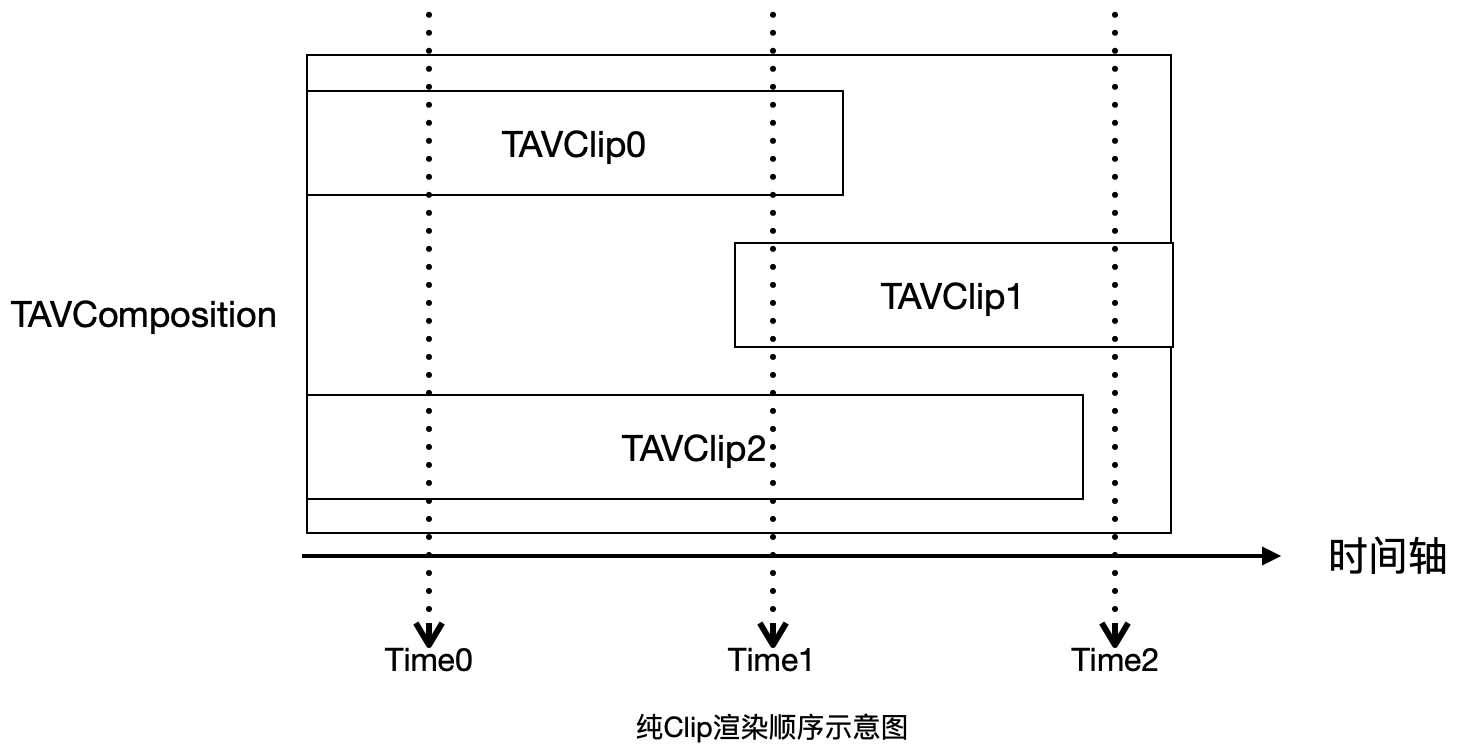
添加了 TAVEffect 后,TAVEffect 的 InputClip 会在 TAVEffect 需要的时候渲染。如下图所示,TAVClip2 是一个 TAVEffect,同时 TAVClip1 是 TAVClip 的 Input。
在 Time0 时,绘制顺序是 TAVClip0 > TAVEffect,TAVEffect 会尝试获取 TAVClip1 的画面,但是由于 TAVClip1 不显示,TAVEffect 会当 Input 不存在。
在 Time1 时,绘制顺序是 TAVClip0 > TAVEffect,此时 TAVClip1 虽然在显示区间内,但是不会主动绘制,会由 TAVEffect 获取 TAVClip1 的画面进行处理后再绘制。
在 Time2 时,绘制顺序是 TAVClip1, 此时 TAVEffect 不显示,TAVClip1 不受 Effect 的影响,直接绘制到画布上。
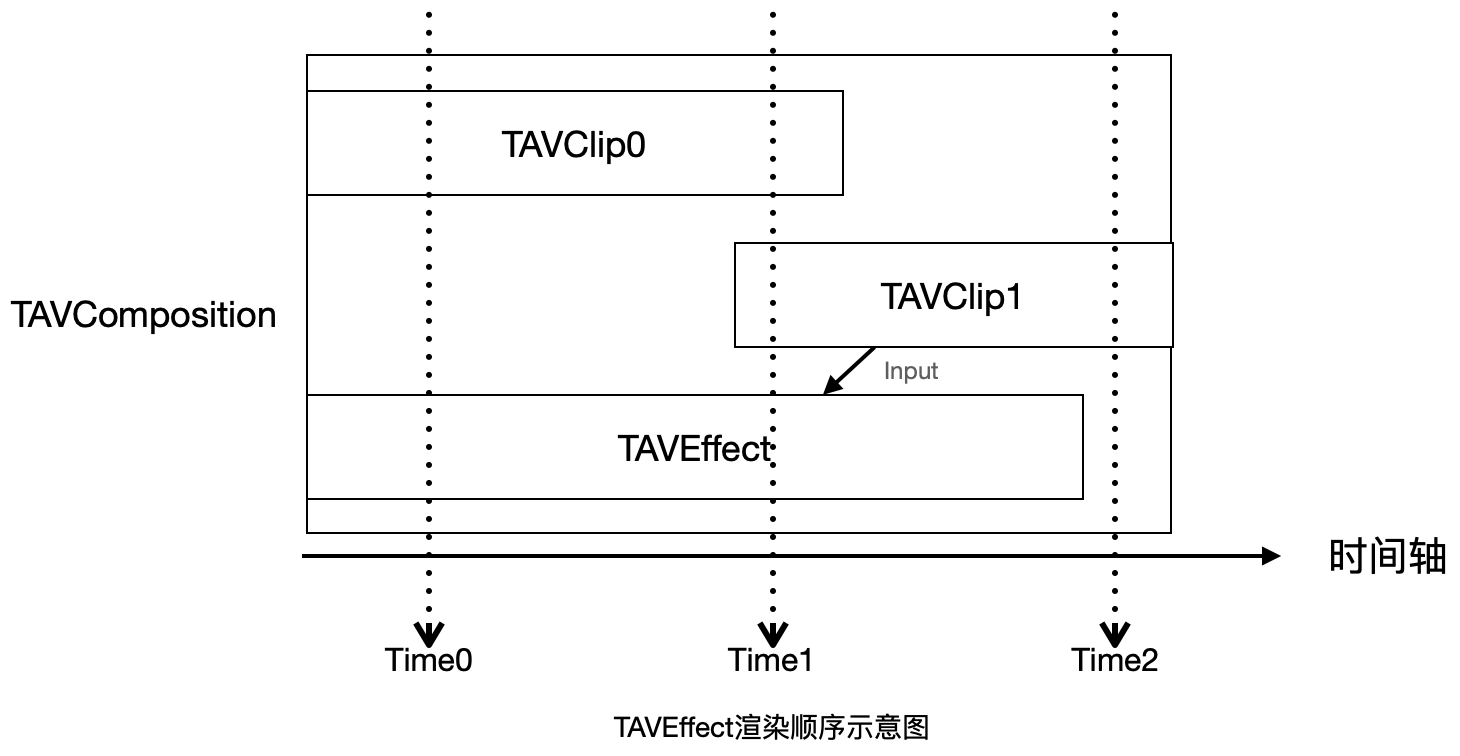
TAVMedia 中支持的 Effect
TAVTransformEffect
| 输入个数 | 功能 | 注意事项。 |
| 1 | 支持基于时间动态移动 Input 的位置和透明度 | 参数 Property 时间轴是相对 Effect,锚点对应的坐标是绝对坐标。 |
示例
随时间旋转90度的效果。代码如下:
【Android】
TAVTransform2D transform2D = new TAVTransform2D();
TAVKeyframe[] keyframes = {
TAVKeyframe.MakeLinear(0,1 * 1000 * 1000,0,90)
};
TAVAnimatableProperty rotation = new TAVAnimatableProperty(keyframes);
transform2D.rotation = rotation;
TAVTransformEffect effect = TAVTransformEffect.Make(transform2D);
effect.setStartTime(1 * 1000 * 1000);
effect.setDuration(1 * 1000 * 1000);
effect.addInput(inputClip);
composition.addClip(effect);
【iOS】
TAVTransform2D* transform2D = [TAVTransform2D new];
// 不随时间变换的值可以直接使用TAVProperty
// exmaple:
// TAVProperty* value = [TAVProperty new];
// value.value = @(90);
// 构造随时间动态变换的旋转Property
TAVAnimatableProperty* rotation = [TAVAnimatableProperty new];
// 创建一个从0~90度的线性旋转动画,动画持续1秒
rotation.keyFrames = [TAVKeyFrame MakeLinear:0 endTime:1 * 1000 * 1000 startValue:@(0) endValue:@(90)];
transform2D.rotation = rotation;
// transform2D还有其他的参数,具体可以参照TAVTransform2D.h
// 基于transform2D创建effect
TAVTransformEffect* effect = [TAVTransformEffect Make:transform2D];
// effect从1s开始,此时旋转动画会从2s开始
[effect setStartTime:1 * 1000 * 1000];
[effect setDuration:1 * 1000 * 1000];
// 添加clip作为effect的输入,inputClip是业务自定的clip,这里没有创建
[effect addInput:inputClip];
// 将effect添加进composition中,composition是业务自定的composition,这里没有创建
[composition addClip:effect];
TAVColorTuningEffect
| 输入个数 | 功能 | 注意事项 |
| 1 | 修改 Input 色度(包括色温、色调、饱和度等等一系列颜色变化) | 参数 Property 时间轴是相对 Effect,同时属性的取值范围是[-50, 50]。 |
示例
随时间变换饱和度从-50到50的效果。代码如下:
【Android】
TAVColorTuning colorTuning = new TAVColorTuning();
TAVKeyframe[] keyframes = {
TAVKeyframe.MakeLinear(0,1 * 1000 * 1000,-50,50)
};
TAVAnimatableProperty saturation = new TAVAnimatableProperty(keyframes);
colorTuning.saturation = saturation;
TAVColorTuningEffect effect = TAVColorTuningEffect.Make(colorTuning);
effect.setStartTime(1 * 1000 * 1000);
effect.setDuration(1 * 1000 * 1000);
effect.addInput(inputClip);
composition.addClip(effect);
【iOS】
// colorTuning内的属性,取值范围都是[-50,50]
TAVColorTuning* colorTuning = [TAVColorTuning new];
// 构造随时间动态变换的饱和度property
TAVAnimatableProperty* saturation = [TAVAnimatableProperty new];
// 创建一个从-50~+50的线性动画,动画持续1秒
saturation.keyFrames = [TAVKeyFrame MakeLinear:0 endTime:1 * 1000 * 1000 startValue:@(-50) endValue:@(50)];
colorTuning.saturation = saturation;
// TAVColorTuning还有其他的参数,具体可以参照TAVColorTuning.h
// 基于TAVColorTuning创建effect
TAVColorTuningEffect* effect = [TAVColorTuningEffect Make:colorTuning];
// effect从1s开始,此时饱和度动画会从2s开始
[effect setStartTime:1 * 1000 * 1000];
[effect setDuration:1 * 1000 * 1000];
// 添加clip作为effect的输入,inputClip是业务自定的clip,这里没有创建
[effect addInput:inputClip];
// 将effect添加进composition中,composition是业务自定的composition,这里没有创建
[composition addClip:effect];
TAVLUTEffect
| 输入个数 | 功能 | 注意事项 |
| 1 | 将 LUT 图应用在 Input 上 | LUT 强度范围是[0,1],LUT 图片格式要求是512*512的图片。 |
示例
使用 LUT 并设置强度为0.5。代码如下:
【Android】
String path = Utils.OUT_SAVE_DIR + "lut1.png";
TAVLUTEffect lutEffect = TAVLUTEffect.MakeFromPath(path);
lutEffect.setStrength(0.5f);
lutEffect.setStartTime(0);
lutEffect.setDuration(1 * 1000 * 1000);
lutEffect.addInput(inputClip);
composition.addClip(lutEffect);
【iOS】
// 获取LUT图片的路径
NSString* lutPath = [[NSBundle mainBundle] pathForResource:@"lut1" ofType:@"png"];
TAVLUTEffect* lutEffect = [TAVLUTEffect Make:lutPath];
// 设置lut的强度是0.5
[lutEffect setStrength:0.5];
// 设置开始时间
[lutEffect setStartTime:0];
// 设置时长是1s
[lutEffect setDuration:1 * 1000 * 1000];
// 添加clip作为effect的输入,inputClip是业务自定的clip,这里没有创建
[lutEffect addInput:inputClip];
// 将effect添加进composition中,composition是业务自定的composition,这里没有创建
[composition addClip:lutEffect];
TAVChromaMattingEffect
| 输入个数 | 功能 | 注意事项 |
| 1 | 基于色度抠图 | intensity 是抠图强度,取值范围是[0,1] - intensity 为0时不抠图,1时色度区间最大。 - shadow 是边缘软化度, 取之范围是[0,1],shadow 越大,边缘会更自然。 - selectedColor 是基准颜色。 |
示例
基于黑色抠图。代码如下:
【Android】
// 直接创建TAVChromaMattingEffect
TAVChromaMattingConfig config = new TAVChromaMattingConfig();
config.intensity = 0.2f;
config.shadow = 0.5f;
config.selectedColor = Color.BLACK;
TAVChromaMattingEffect effect = TAVChromaMattingEffect.Make(config);
// 设置开始时间
effect.setStartTime(0);
// 设置时长是1s
effect.setDuration(1 * 1000 * 1000);
// 添加clip作为effect的输入,inputClip是业务自定的clip,这里没有创建
effect.addInput(inputClip);
// 将effect添加进composition中,composition是业务自定的composition,这里没有创建
composition.addClip(effect);
【iOS】
// 直接创建TAVChromaMattingEffect
TAVChromaMattingEffect* effect = [TAVChromaMattingEffect Make:0.2 shadow:0.5 selectedColor:UIColor.blackColor];
// 设置开始时间
[effect setStartTime:0];
// 设置时长是1s
[effect setDuration:1 * 1000 * 1000];
// 添加clip作为effect的输入,inputClip是业务自定的clip,这里没有创建
[effect addInput:inputClip];
// 将effect添加进composition中,composition是业务自定的composition,这里没有创建
[composition addClip:effect];
TAVPAGEffect
| 输入个数 | 功能 | 注意事项 |
| 小于 PAG 文件的可编辑图片图层 | 将 input 作为 PAG 效果的替换图层,应用 PAG 效果。使用范围包括转场、氛围效果、PAG 模板等。 | PAG 自身有宽高,如果放在不同比例尺下需要根据需求设置 Matrix。 |
示例1
使用 PAG 氛围文件。代码如下:
【Android】
String path = Utils.OUT_SAVE_DIR + "fw.pag";
// 创建PAGEffect
TAVPAGEffect pagEffect = TAVPAGEffect.MakeFromPath(path);
// 添加clip作为effect的输入,inputClip是业务自定的clip,这里没有创建
pagEffect.addInput(inputClip);
// numImgs表示PAG最大支持的替换图层数量
int numImgs = pagEffect.numImages();
// PAG文件可能会存在多个替换图层,可以打开PAGViewer工具查看文件具体属性
// 设置第一个inputClip作为PAG文件中的第0个图片图层的替换数据,设置完成后TAVMedia就可以将效果叠加上去了
// 当inputClip的宽高和PAGFile不一致时,这边可以使用replace:inputIndex:scaleMode:
// 设置inputClip伸缩模式,具体行为可以参考TAVScaleMode.h
pagEffect.replaceImage(0,0);
// 这边可以根据需求设置成任意时长,例子中设置成文件时长
pagEffect.setDuration(pagEffect.fileDuration());
// 将effect添加进composition中,composition是业务自定的composition,这里没有创建
composition.addClip(pagEffect);
【iOS】
// 获取PAG文件路径
NSString* fwPath = [[NSBundle mainBundle] pathForResource:@"fw" ofType:@"pag"];
// 创建PAGEffect
TAVPAGEffect* pagEffect = [TAVPAGEffect Make:fwPath];
// 添加clip作为effect的输入,inputClip是业务自定的clip,这里没有创建
[pagEffect addInput:inputClip];
// numImgs表示PAG最大支持的替换图层数量
int numImgs = [pagEffect numImages];
// PAG文件可能会存在多个替换图层,可以打开PAGViewer工具查看文件具体属性
// 设置第一个inputClip作为PAG文件中的第0个图片图层的替换数据,设置完成后TAVMedia就可以将效果叠加上去了
// 当inputClip的宽高和PAGFile不一致时,这边可以使用replace:inputIndex:scaleMode:
// 设置inputClip伸缩模式,具体行为可以参考TAVScaleMode.h
[pagEffect replace:0 inputIndex:0];
// 这边可以根据需求设置成任意时长,例子中设置成文件时长
[pagEffect setDuration:pagEffect.fileDuration];
// 将effect添加进composition中,composition是业务自定的composition,这里没有创建
[composition addClip:pagEffect];
示例2
使用 PAG 转场文件进行转场。代码如下:
【Android】
int movieDuration = 3_000_000;
// 构建movie1
TAVMovieAsset asset1 = TAVMovieAsset.MakeFromPath(Utils.OUT_SAVE_DIR + "1.mp4");
TAVMovie movie1 = makeMovie(asset1, movieDuration, width, height);
movie1.setDuration(movieDuration);
// 构建movie2
TAVMovieAsset asset2 = TAVMovieAsset.MakeFromPath(Utils.OUT_SAVE_DIR + "2.mp4");
TAVMovie movie2 = makeMovie(asset2, movieDuration, width, height);
movie2.setDuration(movieDuration);
// 获取PAG转场文件路径
String transitionPath = Utils.OUT_SAVE_DIR + "zc.pag";
// 创建PAGEffect
TAVPAGEffect pagEffect = TAVPAGEffect.MakeFromPath(transitionPath);
// numImgs表示PAG最大支持的替换图层数量
// 转场效果有两个以上的numImages
int numImgs = pagEffect.numImages();
// 添加movie1,movie2作为effect的输入
pagEffect.addInput(movie1);
pagEffect.addInput(movie2);
// 分别设置movie1和movie2替换pagfile中的第一个替换图层和第二个替换图层
// 替换哪两个替换图层需要根据PAG文件来决定,通常情况下input0对应editableIndex0,input1对应editableIndex1
pagEffect.replaceImage(0,0);
pagEffect.replaceImage(1,1);
pagEffect.setDuration(pagEffect.fileDuration());
// 这边可以根据需求设置成任意时长,例子中设置成文件时长
movie2.setStartTime(movie1.duration() - pagEffect.duration());
// 设置转场和movie2一同开始
pagEffect.setStartTime(movie2.startTime());
// 将effect添加进composition中,composition是业务自定的composition,这里没有创建
composition.addClip(pagEffect);
【iOS】
// 构造movie1和movie2两个视频片段
NSString *moviefilePath1 = [[NSBundle mainBundle] pathForResource:@"1" ofType:@"mp4"];
NSString *moviefilePath2 = [[NSBundle mainBundle] pathForResource:@"2" ofType:@"mp4"];
NSInteger movieDuration = 3 * 1000 * 1000;
// 构建movie1
movieAsset = [TAVMovieAsset MakeFromPath:moviefilePath1];
TAVMovie *movie1 = [TAVMovie MakeFrom:movieAsset startTime:0 duration:movieDuration];
[movie1 setDuration:movieDuration];
// 构建movie2
movieAsset = [TAVMovieAsset MakeFromPath:moviefilePath2];
TAVMovie *movie2 = [TAVMovie MakeFrom:movieAsset startTime:0 duration:movieDuration];
[movie2 setDuration:movieDuration];
// 获取PAG转场文件路径
NSString* zcPath = [[NSBundle mainBundle] pathForResource:@"zc" ofType:@"pag"];
// 创建PAGEffect
TAVPAGEffect* pagEffect = [TAVPAGEffect Make:zcPath];
// numImgs表示PAG最大支持的替换图层数量
// 转场效果有两个以上的numImages
int numImgs = [pagEffect numImages];
// 添加movie1,movie2作为effect的输入
[pagEffect addInput:movie1];
[pagEffect addInput:movie2];
// 分别设置movie1和movie2替换pagfile中的第一个替换图层和第二个替换图层
// 替换哪两个替换图层需要根据PAG文件来决定,通常情况下input0对应editableIndex0,input1对应editableIndex1
[pagEffect replace:0 inputIndex:0];
[pagEffect replace:1 inputIndex:1];
// 这边可以根据需求设置成任意时长,例子中设置成文件时长
[pagEffect setDuration:pagEffect.fileDuration];
// 设置movie2的开始时长,让movie1和movie2有pagEffect.duration的重叠时长作为转场时长
movie2.startTime = movie1.duration - pagEffect.duration;
// 设置转场和movie2一同开始
pagEffect.startTime = movie2.startTime;
// 将effect添加进composition中,composition是业务自定的composition,这里没有创建
[composition addClip:pagEffect];
TAVMedia 导出
相关类介绍
| 类名 | 功能 |
| TAVExport | 导出视频 |
| TAVMedia | 待导出的渲染结构 |
TAVExport
TAVExport 可以根据设置的 config 参数,直接导出 TAVMedia 到对应的文件路径下。
示例
【Android】
// 构造导出的配置
TAVExportConfig config = new Builder()
.setVideoWidth(media.width()) // 配置导出视频的宽
.setVideoHeight(media.height()) // 配置导出视频的高
.setOutFilePath(outputFilePath) // 配置导出的文件路径
.setUseHWEncoder(true)
.build();
// 开启异步线程导出,callback 为导出的回调函数
new Thread(() -> new TAVExport(media, config, callback).export()).start();
【iOS】
// 获取需要导出的数据结构
TAVMedia *media = [self makeExportMovie];
// 构造导出参数
TAVExportConfig *config = [TAVExportConfig new];
// 配置导出视频的宽高
config.videoWidth = movie.width;
config.videoHeight = movie.height;
// 配置导出的文件路径
config.outPath = [self exportPath];
// delegate是导出功能的回调代理TAVMediaExportDelegate,支持获取progress、接收失败错误、接受完成事件
self.exporter = [TAVExport MakeMediaExport:media config:config delegate:self];
// 开始导出
[self.exporter exportMedia];